如何在Outlook中自动为所有外发邮件附加名片?
在某些情况下,您可能希望为所有外发邮件发送您的vCard,这样收件人可以快速轻松地将您的信息保存到他们的通讯簿中。在Outlook中,您可以使用以下方法尽快完成此任务。
通过创建签名自动为所有外发邮件附加名片
通常,您可以创建一个vCard签名,并始终开启该签名。请按照以下步骤操作:
1. 创建一封新邮件,在新邮件窗口中,点击 插入 > 签名,参见截图:
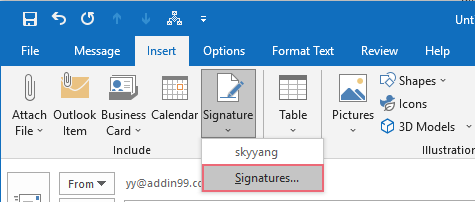
2. 在弹出的“签名和信纸”对话框中,在“电子邮件签名”选项卡下,点击 新建 按钮,并为此新签名输入名称,参见截图:
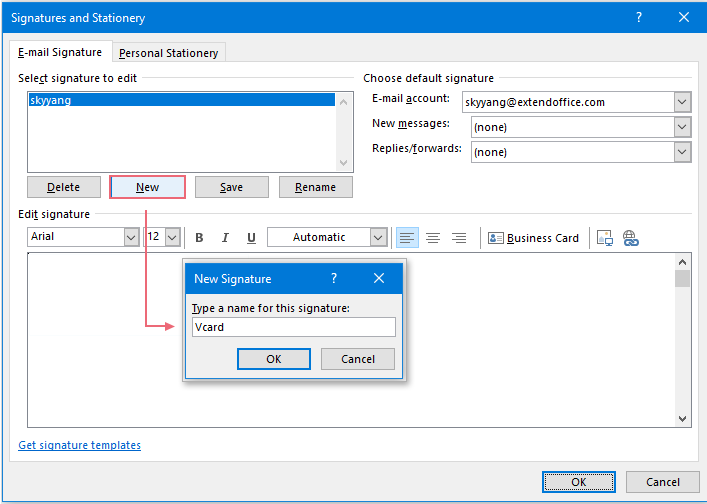
3. 然后,点击 确定 关闭“新建签名”对话框,从“选择要编辑的签名”列表框中选择这个新签名名称,然后点击 名片,参见截图:
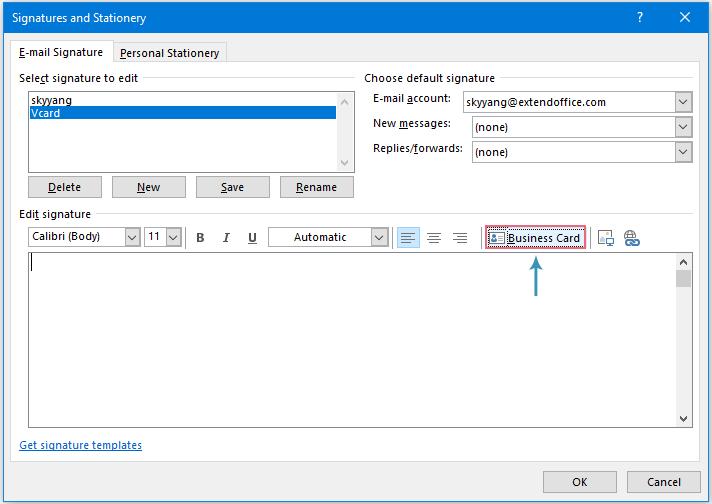
4. 在“ 插入名片”对话框中,从“ 查找范围”下拉列表中选择联系人文件夹,然后在下面的列表框中选择指定的名片,参见截图:
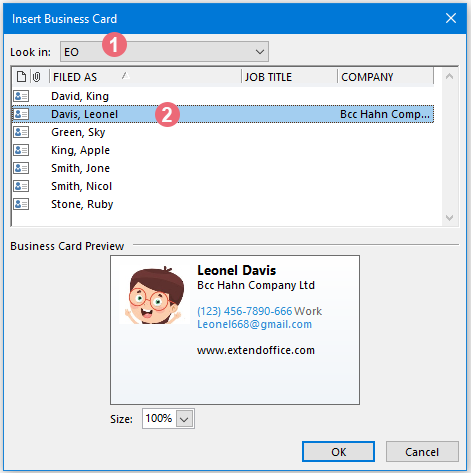
5. 然后,点击 确定 关闭此对话框,返回到“签名和信纸”对话框,保持选择新签名名称,然后从“电子邮件账户”下拉列表中指定您想要自动添加此签名的邮箱账户。接着,从“新邮件”下拉列表中选择新创建的签名名称。
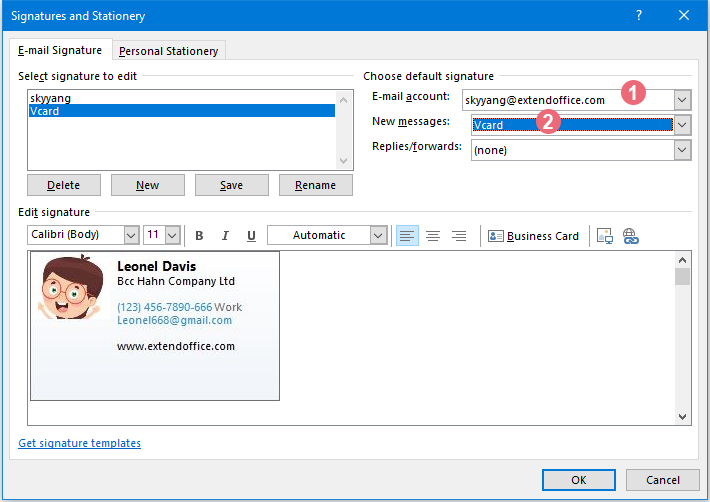
6. 完成设置后,请点击 确定 按钮。从现在开始,当您创建新邮件时,指定的名片将被插入到邮件正文中并同时作为附件添加,参见截图:
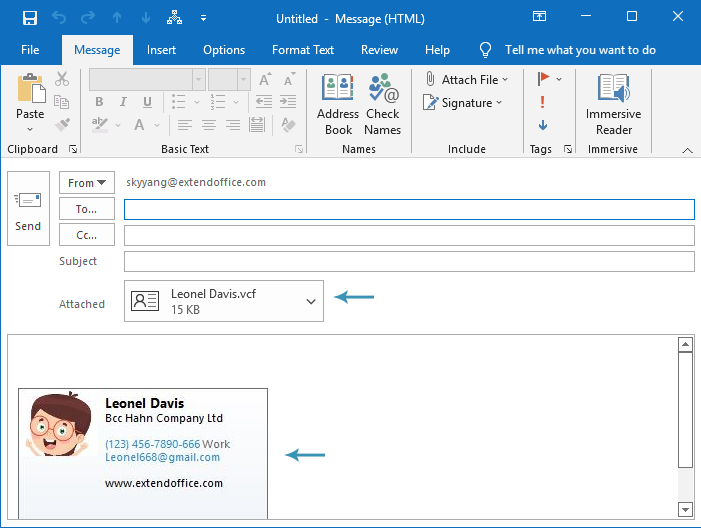
Outlook中的AI邮件助手:更智能的回复,更清晰的沟通(一键搞定!) 免费
使用Kutools for Outlook的AI邮件助手简化您的日常Outlook任务。这一强大工具会从您过去的邮件中学习,提供智能化且精准的回复建议,优化您的邮件内容,并帮助您轻松起草和润色邮件。

该功能支持:
- 智能回复:根据您以往的对话生成量身定制、精准且即用的回复。
- 增强内容:自动优化您的邮件文本,使其更加清晰且有影响力。
- 轻松撰写:只需提供关键字,AI即可完成其余工作,并支持多种写作风格。
- 智能扩展:通过上下文感知的建议扩展您的思路。
- 总结概括:快速获取长邮件的简洁概述。
- 全球覆盖:轻松将您的邮件翻译成任何语言。
该功能支持:
- 智能邮件回复
- 优化后的内容
- 基于关键字的草稿
- 智能内容扩展
- 邮件总结
- 多语言翻译
最重要的是,此功能永久完全免费!不要再犹豫了——立即下载AI邮件助手并体验吧
通过使用VBA代码自动为所有外发邮件附加名片
要为所有外发邮件附加名片,您可以将名片保存为vcf文件,然后应用VBA代码将其自动附加为附件。请按照以下步骤操作:
1. 转到 人员 窗格,选择您想要作为名片发送的联系人。
2. 然后,点击 文件 > 另存为,在“另存为”窗口中,指定一个位置存放此卡片,并在 文件名 文本框中输入名称,从“保存类型”下拉菜单中选择 vCard 文件,参见截图:
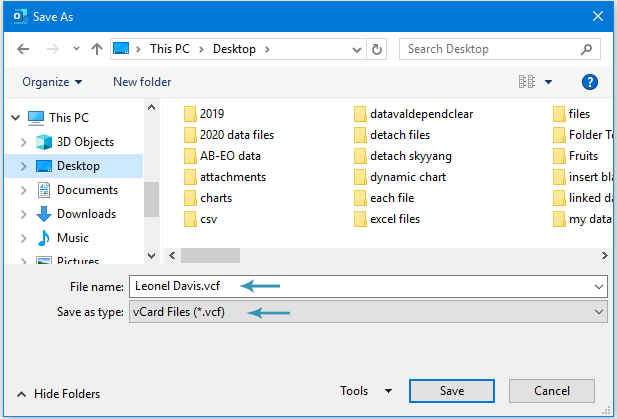
3. 然后,按住 ALT + F11 键打开 Microsoft Visual Basic for Applications 窗口。
4. 然后,双击 Project-Project1 窗格中的 ThisOutlookSession,然后将以下代码复制并粘贴到空白代码窗口中:
VBA代码:自动为所有外发邮件附加名片
Public WithEvents GInpectors As Inspectors
Private Sub Application_Startup()
Set GInpectors = Application.Inspectors
End Sub
Private Sub GInpectors_NewInspector(ByVal Inspector As Inspector)
'Updateby ExtendOffice
Dim xMail As MailItem
Dim xSubject As String
On Error Resume Next
If Inspector.CurrentItem.Class <> olMail Then Exit Sub
Set xMail = Inspector.CurrentItem
xSubject = VBA.UCase$(xMail.Subject)
If (VBA.InStr(xSubject, "RE: ") = 1) Or (VBA.InStr(xSubject, "FW: ") = 1) Then Exit Sub
With xMail
.Attachments.Add "C:\Users\Desktop\Leonel Davis.vcf"
End With
End Sub
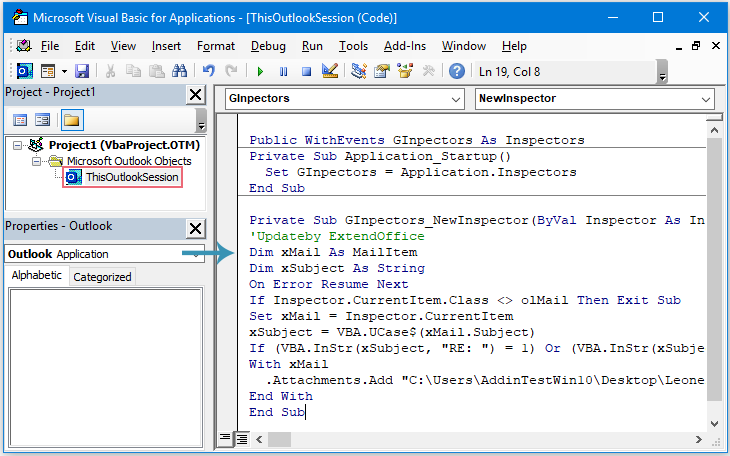
5. 然后,保存并关闭代码窗口,重新启动您的Outlook以激活代码。
6. 现在,当创建新邮件时,指定的名片将自动作为附件插入,参见截图:
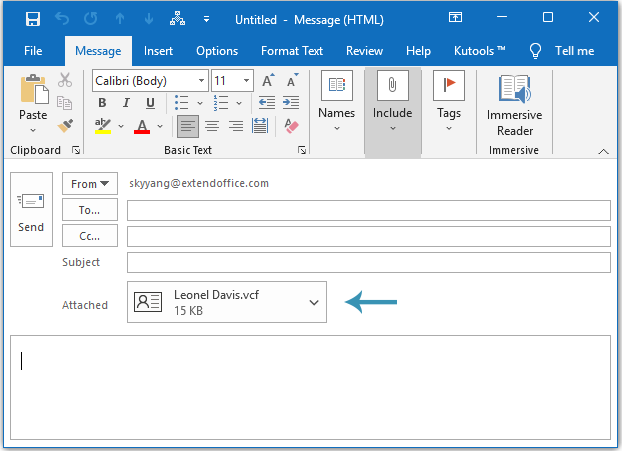
演示:自动为所有外发邮件附加名片
最佳 Office 办公效率工具
最新消息:Kutools for Outlook 推出免费版!
体验全新 Kutools for Outlook,超过100 种强大功能!立即点击下载!
🤖 Kutools AI :采用先进的 AI 技术,轻松处理邮件,包括答复、总结、优化、扩展、翻译和撰写邮件。
📧 邮箱自动化:自动答复(支持 POP 和 IMAP) /计划发送邮件 /发送邮件时按规则自动抄送密送 / 自动转发(高级规则) / 自动添加问候语 / 自动将多收件人的邮件分割为单独邮件 ...
📨 邮件管理:撤回邮件 / 按主题及其他条件阻止欺诈邮件 / 删除重复邮件 / 高级搜索 / 整合文件夹 ...
📁 附件增强:批量保存 / 批量拆离 / 批量压缩 / 自动保存 / 自动拆离 / 自动压缩 ...
🌟 界面魔法:😊更多美观酷炫的表情 /重要邮件到达时提醒 / 最小化 Outlook 而非关闭 ...
👍 一键高效操作:带附件全部答复 / 防钓鱼邮件 / 🕘显示发件人时区 ...
👩🏼🤝👩🏻 联系人与日历:批量添加选中邮件中的联系人 / 分割联系人组为单独的组 / 移除生日提醒 ...
可根据您偏好选择 Kutools 使用语言——支持英语、西班牙语、德语、法语、中文及40 多种其他语言!
只需点击一下即可立即激活 Kutools for Outlook。无需等待,立即下载,提升工作效率!


🚀 一键下载——获取所有 Office 插件
强烈推荐:Kutools for Office(五合一)
一键下载五个安装包:Kutools for Excel、Outlook、Word、PowerPoint以及 Office Tab Pro。 立即点击下载!
- ✅ 一键便利操作:一次下载全部五个安装包。
- 🚀 随时满足 Office任务需求:需要哪个插件随时安装即可。
- 🧰 包含:Kutools for Excel / Kutools for Outlook / Kutools for Word / Office Tab Pro / Kutools for PowerPoint